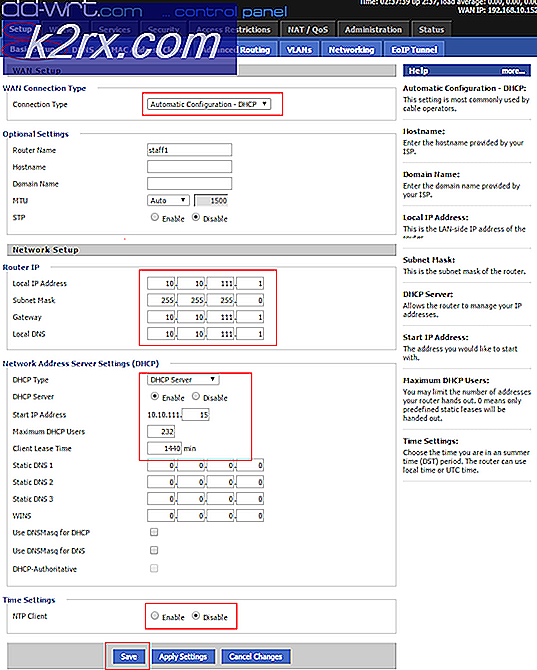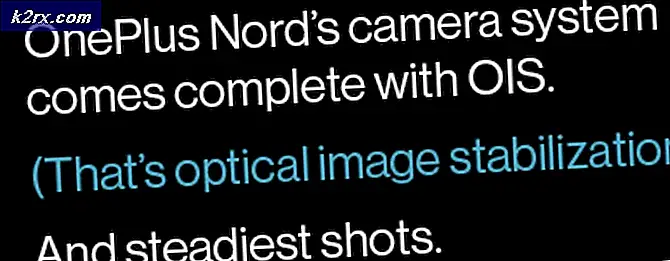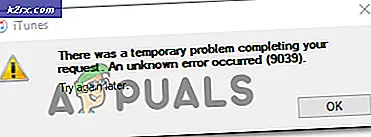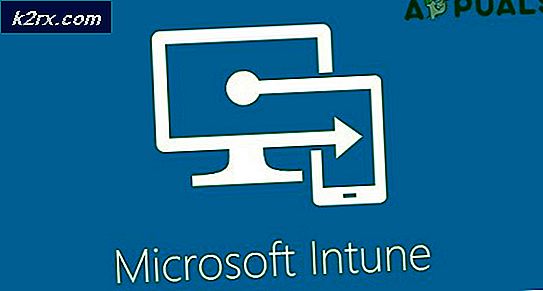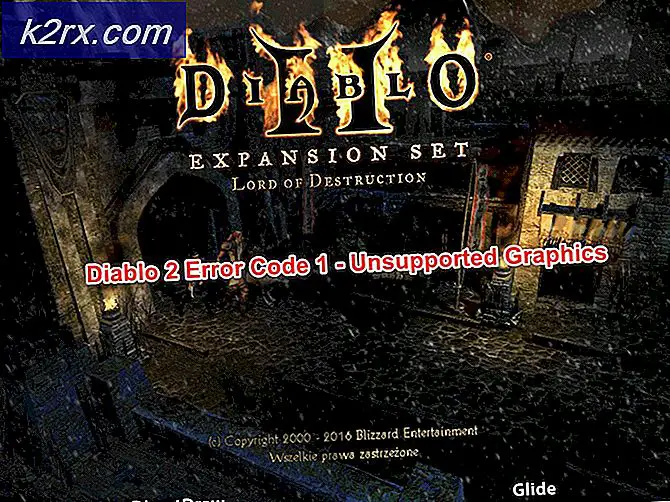Slik stopper du Skype fra å kjøre automatisk ved oppstart på Windows
Når det gjelder de fleste Skype-installasjoner på Windows-datamaskiner, er Windows konfigurert til å starte Skype automatisk så snart datamaskinen starter og brukeren logger på den. På en Windows-datamaskin blir Skype lagt til i oppstartselementene så snart den er installert. Imidlertid starter mange Windows-brukere som å holde listen over programmer Windows automatisk ved oppstart så kort som mulig for å sikre at en haug med programmer ikke begynner å hogge datamaskinressurser så snart de logger på Windows. Disse brukerne, sammen med brukere som rett og slett ikke vil at Skype skal lanseres ved oppstart, uansett grunner, lurer ofte på hvordan de kan forhindre at Windows automatisk kjører Skype ved oppstart.
Heldigvis er det ikke bare mulig å hindre Skype fra å bli lansert ved oppstart, men det er også ganske enkelt. Det er imidlertid bemerkelsesverdig at den gjennomsnittlige Windows-brukeren kan gå om å forhindre at Skype blir lansert ved oppstart på tre forskjellige måter, og den nøyaktige metoden som ender opp med å jobbe for en bruker, varierer fra en bruker til den andre. Når det er tilfelle, bør du bare prøve hver av disse metodene en etter én til en av dem slår av med å stoppe Skype fra å kjøre automatisk ved oppstart. Følgende er de tre metodene du kan bruke til å forhindre at Windows kjører Skype automatisk ved oppstart:
Metode 1: Deaktiver automatisk Skype-alternativet i programmet
Først og fremst må du forsikre deg om at Skype ikke er konfigurert til at Windows automatisk starter den når operativsystemet starter opp fra selve applikasjonen. For å gjøre det må du:
- Start Skype og logg inn på den.
- Klikk på Alternativer- menyen (plassert ved siden av displaybildet ditt øverst og representert av tre horisontale punkter, dvs. ).
- Klikk på Programinnstillinger .
- Finn Skype- alternativet Start automatisk under Oppstart og Lukk og slå av det.
- Lukk Skype .
- Start datamaskinen på nytt. Når det starter opp, må du kontrollere om Windows automatisk starter Skype.
Når du bruker denne metoden, blir du også kvitt Skype-snarveien i datamaskinens oppstartsmappe (hvis man var der i utgangspunktet).
Metode 2: Fjern Skype fra datamaskinens oppstartsposter
Alle programmer og programmer som er konfigurert til å bli automatisk lansert ved oppstart, er en del av datamaskinens oppstartsposter. Du kan forhindre Windows i å starte Skype automatisk når du logger på ved å fjerne programmet fra datamaskinens oppstartsposter. Å gjøre slik:
På Windows 8 og nyere
- Trykk Ctrl + Alt + Delete for å åpne oppgavebehandling .
- Naviger til Oppstart- fanen i Oppgavebehandling .
- Finn oppføringen for Skype i listen over datamaskinens oppstartsposter, høyreklikk på den og klikk på Deaktiver .
- Lukk oppgavebehandling .
- Start datamaskinen på nytt og sjekk for å se om målet har blitt fullført.
På Windows 7 eller eldre
PRO TIPS: Hvis problemet er med datamaskinen eller en bærbar PC / notatbok, bør du prøve å bruke Reimage Plus-programvaren som kan skanne arkiver og erstatte skadede og manglende filer. Dette fungerer i de fleste tilfeller der problemet er oppstått på grunn av systemkorrupsjon. Du kan laste ned Reimage Plus ved å klikke her- Trykk på Windows Logo- tasten + R for å åpne en Run- dialog.
- Skriv msconfig i Run- dialogboksen og trykk Enter for å starte System Configuration- verktøyet.
- Naviger til kategorien Oppstart i systemkonfigurasjonsverktøyet .
- Finn oppføringen for Skype i datamaskinens oppstartsposter, og deaktiver den ved å fjerne merket i avmerkingsboksen som ligger rett ved siden av den.
- Klikk på Bruk og deretter på OK .
- Klikk på Restart i den resulterende dialogboksen.
- Når datamaskinen starter opp, må du kontrollere at Windows ikke starter Skype automatisk etter at du logger på.
Metode 3: Bruk Registerredigering for å sikre at Windows ikke starter Skype ved oppstart
Hvis ingen av metodene som er oppført og beskrevet ovenfor fungerte for deg, ikke vær redd - du kan fortsatt stoppe Skype fra å kjøre automatisk når du logger deg på Windows ved hjelp av datamaskinens Registerredigering . For å gjøre det må du:
- Trykk på Windows Logo- tasten + R for å åpne en Run- dialog.
- Skriv inn regedit i dialogboksen Kjør og trykk Enter for å starte Registerredigering .
- I venstre rute i Registerredigering navigerer du til følgende katalog:
HKEY LOKAL MASKIN > PROGRAMVARE > Microsoft > Windows > CurrentVersion - I venstre rute i Registerredigering klikker du på Kjør under-tasten under CurrentVersion- tasten for å få innholdet vist i høyre rute.
- I den høyre ruten i Registerredigering kommer du til å se oppføringer for alle programmene på datamaskinen din som er konfigurert til å bli lansert ved oppstart via registret . Finn oppføringen Skype, høyreklikk på den og klikk på Slett .
- Bekreft handlingen i den resulterende popupen.
- Lukk Registerredigering og start datamaskinen på nytt.
- Når datamaskinen starter opp, må du kontrollere at du har forhindret Skype i å kjøre automatisk ved oppstart.
PRO TIPS: Hvis problemet er med datamaskinen eller en bærbar PC / notatbok, bør du prøve å bruke Reimage Plus-programvaren som kan skanne arkiver og erstatte skadede og manglende filer. Dette fungerer i de fleste tilfeller der problemet er oppstått på grunn av systemkorrupsjon. Du kan laste ned Reimage Plus ved å klikke her